安装建议:
Win10和Win7操作系统,建议安装HCL V3.0.1版本,使用自带virtual box 6.0.14;当前模拟器暂不支持Win10 21H1系统。
该问题是由于virtual box 与win 10 系统间的兼容性引起的,需要将HCL 及 virtual box都设置为兼容win 7 运行。
若设置兼容性后出现虚拟设备创建或启动失败的问题,此时建议更换virtual box版本至4.2.24或5.1.30。
virtual box 下载链接:https://www.virtualbox.org/wiki/Download_Old_Builds
注意:
1)以上解答针对用户第一次在win 10 系统中安装使用HCL,若用户是在正常使用过程中突然出现虚拟设备的创建和启动问题,请参考问题 5 和问题 6 。
2)若用户在win 10系统中可以正常使用HCL,则不建议对电脑系统或 virtual box 版本进行升级或者变动,以免引起新的兼容性问题。
该问题是由于宿主机的VT-x或AMD-V功能没有打开,导致虚拟机运行缓慢。HCL的虚拟机运行依赖宿主机的VT-x或AMD-V功能,如果需要运行HCL请务必确认已打开宿主机的VT-x或AMD-V功能,建议不要在没有此功能的宿主机上运行HCL。
HCL只能安装装在英文路径下,如果用户名为中文或者安装路径有中文目录,就会出现此问题,请确保系统用户名和安装路径中不包含中文字符。
若当前用户名包含中文字符,修改用户名后请确保“C:用户(users)”文件夹下的当前用户名已经同步修改;或可新建一个英文名账户,并在此账户下进行 HCL 的安装使用。
VirtualBox的安装路径不支持中文字符,同时若系统用户名中包含非ASCII字符,HCL将无法启动。请确保系统用户名和安装路径中不包含中文字符。
1) 若第一次创建设备失败,可以尝试继续创建该类型设备
2)VirtualBox有残留,打开VirtualBox,删除Simware_Base及其他topo-device设备;启动HCL重新尝试创建设备
3) 或者清除设备残留后卸载VirtualBox,然后删除VirtualBox VMs文件夹;重启电脑,然后重新安装VirtualBox
1) 主要是VirtualBox关闭时出现残留导致的,同问题5:清除设备残留结束掉vBoxSVC.exe进程,再重新打开HCL问题即可解决。
2) VirtualBox版本过低。
1) 检查VBoxSVC进程是否处于启动状态。
2) 如果未启动,请手动启动Virtual Box并检查VBoxSVC进程是否启动;
3) 如果VBoxSVC进程仍未启动,请重装Virtual Box后重启电脑(建议安装至默认路径,安装路径不可包含中文,重装前最好清理下注册表)。
4)启动HCL时选择以管理员的权限运行。
启动模拟器设备后进入异常kdb视图,此时可以停止运行此设备,右键单击设备图标,选择配置将设备运行内存调大即可,建议调整范围在1024M以内。
启动模拟器设备后连线接口无法正常up,此时可以停止运行此设备,重新连线该接口再启动设备即可。
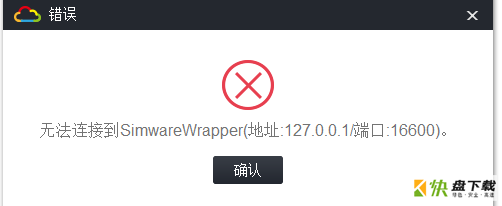
请检查该端口是否被占用;
如果端口没有被占用,请尝试卸载virtual box和hcl模拟器,
以管理员身份运行命令行netsh winsock reset,重启操作系统,重新安装模拟器。
1) 检查设备配置界面内存。建议尝试调大内存,但不建议超过1024M。
2) 若修改内存无效,打开相应版本vbox确认创建设备是否有问题。下图为创建的MSR36类型路由器,能正常读取出设备vmdk为正常,若此处对应设备的vmdk不存在,则为异常。尝试在HCL端删除该设备,并重新创建。
3) 若删除重建设备无效,尝试在vbox中右击设备手动启动。(正常情况下使用HCL请勿在vbox端启动设备)
4) 若在vbox中仍无法启动,则需要重装HCL。

wireshark安装教程_weblogic12.2.1.3下载
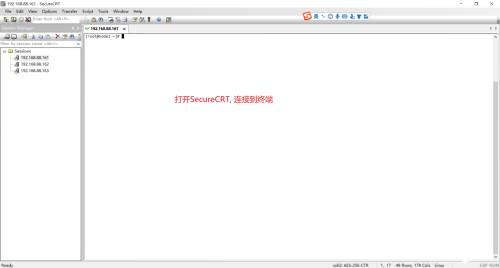
如何设置SecureCRT中的字体大小?-SecureCRT设置字体大小